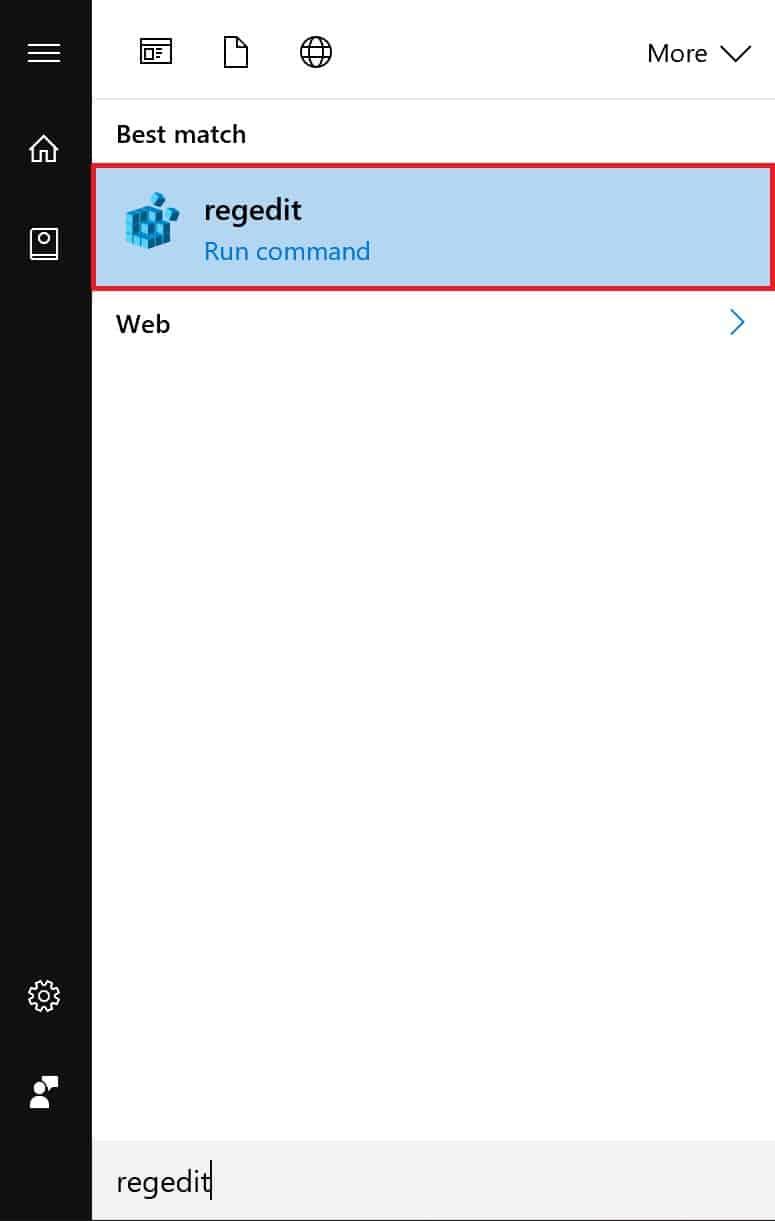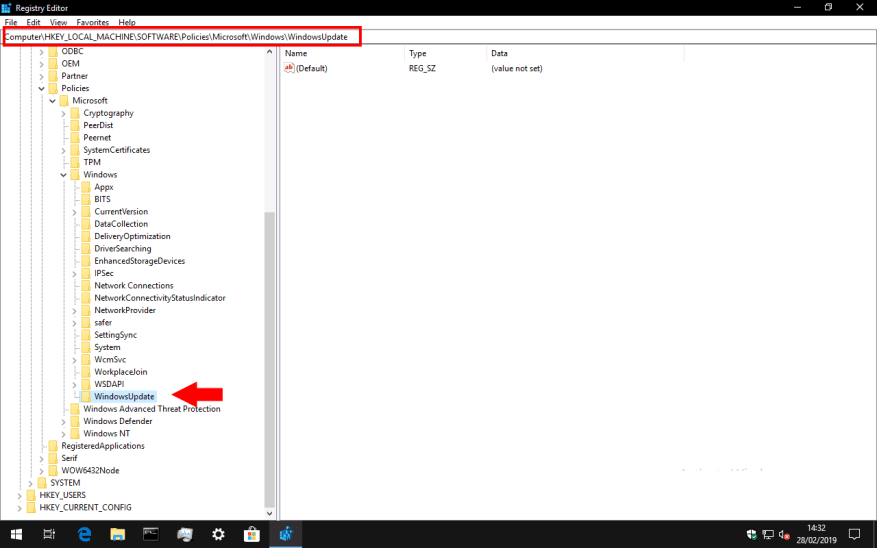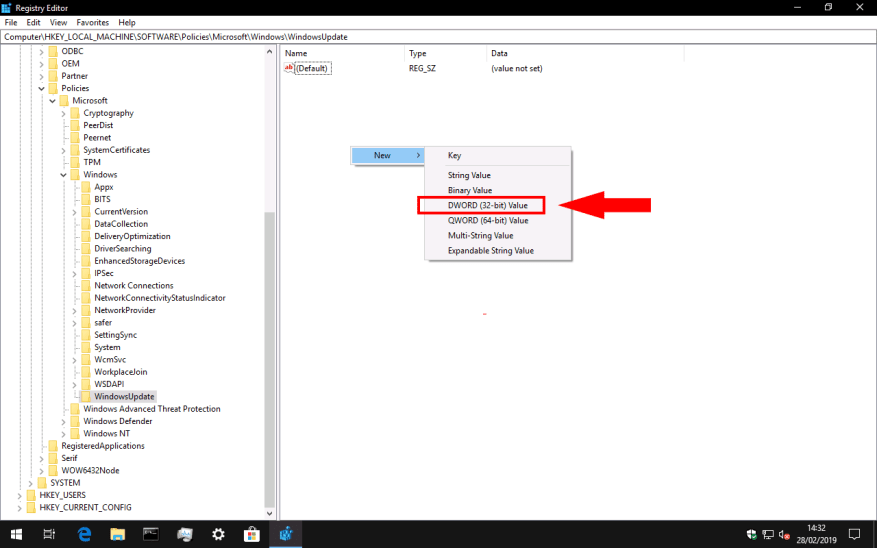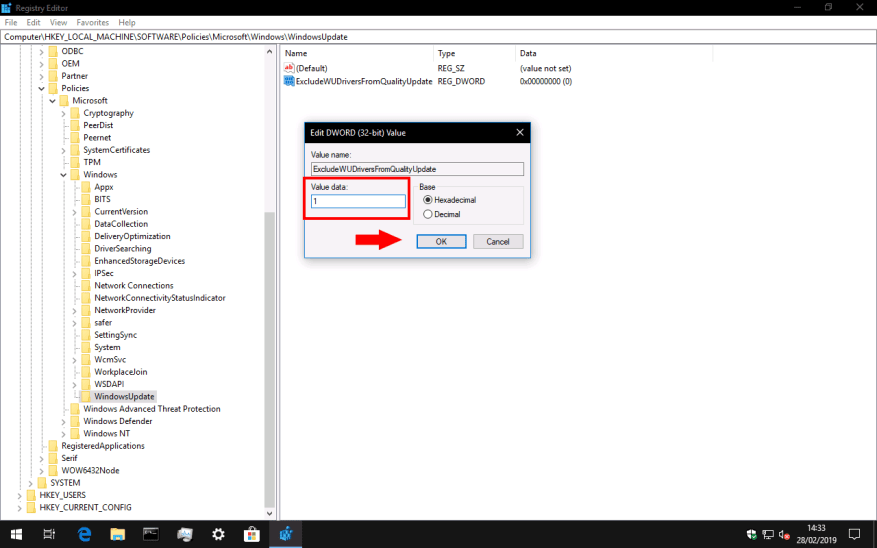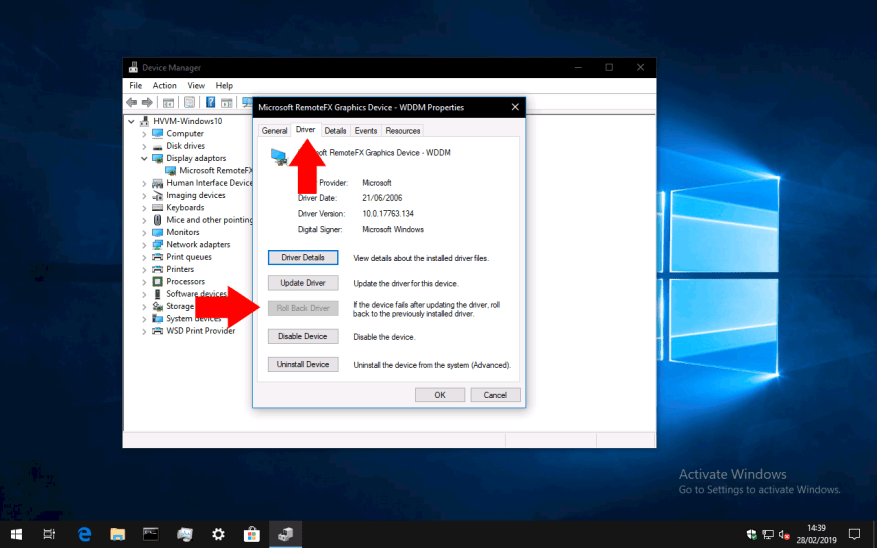Windows 10 opdaterer automatisk dine enhedsdrivere som en del af dets almindelige Windows Update-installationer. Drivere tilgængelige på Windows Update vil blive downloadet til din pc, når de bliver tilgængelige, hvilket kan forårsage uventede konfigurationsændringer. Generelt er det tilrådeligt at hente opdaterede drivere direkte fra din hardwareproducent, da Windows Update-pakkerne kan være forældede på udgivelsestidspunktet og kan være inkompatible med din anden hardware.
Der er ingen indbygget måde at deaktivere Windows-driveropdateringer gennem appen Indstillinger. Du kan dog blokere dem ved at bruge en manuel redigering af registreringsdatabasen – dette er et trick, jeg har brugt i årevis, men det bærer vores sædvanlige påmindelse om, at redigering af registreringsdatabasen kan have uventede bivirkninger ned ad linjen. Denne teknik vil fungere på alle udgaver af Windows 10, inklusive Home.
Start registreringseditoren (skriv “regedit” i startmenuen) og naviger derefter til følgende nøgle:
HKEY_LOCAL_MACHINESOFTWAREPoliciesMicrosoftWindowsWindowsUpdate
Med nyere Windows 10-udgivelser kan du kopiere og indsætte stien direkte i adresselinjen øverst i registreringseditoren. Ellers bliver du nødt til at navigere gennem trævisningen i venstre rude. Bemærk, at WindowsUpdate-nøglen muligvis ikke allerede eksisterer; i dette tilfælde skal du navigere ned til “Windows”, højreklikke på nøglen i trævisningen og vælge Ny > Nøgle for at oprette WindowsUpdate-nøglen.
Når du har nået WindowsUpdate-nøglen, skal du højreklikke i den højre redigeringsrude og vælge Ny > DWORD (32-bit værdi).
Navngiv den nye værdi “ExcludeWUDriversInQualityUpdate”, og dobbeltklik derefter på den for at ændre dens værdi. Indstil feltet “Værdidata” til “1”, og klik derefter på “OK”.
Ændringerne træder i kraft, når du genstarter din pc. Du bør opdage, at Windows Update ikke længere bundter enhedsdrivere med dets almindelige kvalitetsrettelser.
Hvis du nogensinde ønsker at fortryde denne ændring, skal du vende tilbage til registreringseditoren og slette nøglen “ExcludeWUDriversInQualityUpdate”, som du oprettede ovenfor.
Hvis Windows Update allerede har installeret en ny driver, som forårsager problemer, kan du bruge Enhedshåndtering til at fortryde ændringen. Skriv “devmgmt” i Start-menuen og tryk enter. Find den relevante enhed i vinduet Enhedshåndtering, og dobbeltklik på den. Skift til fanen “Driver”, og tryk derefter på knappen “Roll Back Driver”. Den tidligere version af driveren geninstalleres.
FAQ
Hvordan stopper jeg Windows 10-opdateringer?
[Løsning] Sådan stopper du Windows 10-opdateringer 1 Skriv Services i Windows 10-søgelinjen. … 2 Rul ned på listen over Windows-tjenester, indtil du finder Windows Update. … 3 For at sikre, at tjenesten ikke starter igen senere uden din tilladelse, skal du højreklikke (eller trykke og holde) igen og vælge Egenskaber i menuen, der vises. Se mere….
Hvordan stopper du Windows 10 pop-ups?
MiniTool tilbyder dig 6 måder. Trin 1: Klik på knappen Start og derefter på Indstillinger-ikonet. Trin 2: Naviger til System > Meddelelse og handlinger. Sluk derefter to elementer: Få meddelelser fra apps og andre afsendere og Få tips, tricks og forslag, mens du bruger Windows. På denne måde kan du stoppe de fleste pop-ups i Windows 10.
Sådan blokerer du startforslag i Windows 10?
For at blokere dem kan du se følgende trin: 1 Trin 1: Klik på knappen Start, og åbn Indstillinger igen. 2 Trin 2: Naviger til Personalisering > Start, og sluk knappen Vis lejlighedsvis forslag i Start-kontakten. Mere …
Hvordan slipper jeg af med pop-ups på Windows 10?
Stop Start Pop-ups Der er foreslåede apps vist i Start-menuen. For at blokere dem kan du se følgende trin: Trin 1: Klik på knappen Start, og åbn Indstillinger igen. Trin 2: Naviger til Personalisering > Start, og sluk knappen Vis lejlighedsvis forslag i Start-kontakten.
Sådan stopper du pop op-meddelelser i Windows 10?
[Løsning] Stop pop op-meddelelser Windows 10 1 Gå til Start > Indstillinger . 2 Vælg System. 3 Vælg Meddelelser og handlinger i venstre rude. 4 Drej Vis mig Windows-velkomstoplevelsen efter opdateringer og lejlighedsvis, når jeg logger på for at fremhæve, hvad der er nyt og… 5 Afslut indstillinger. Se mere….
Hvor præcist ser du pop op-annoncer i Windows 10?
Hvor præcist i Windows 10 ser du en pop op-annonce, på skrivebordet, Start-menuen, når du er i en applikation? Klik på Start > Indstillinger > System > Meddelelser og handlinger Slå fra under Notifikationer Få tips, tricks og forslag, mens du bruger Windows
Hvordan stopper man pop-ups på Firefox?
Hvis du vil stoppe pop op-vinduer på Firefox, skal du følge følgende trin: Trin 1: Åbn Firefox og klik på menuknappen i øverste højre hjørne af siden. Et pop-out vindue vises. Trin 2: Klik på Indstillinger i pop-out-vinduet. Vælg derefter panelet Privatliv og sikkerhed, og fjern markeringen i Bloker pop op-vinduer under sektionen Tilladelser.
Hvordan kan jeg forhindre min computer i at gå på vågeblus?
Mac’er har haft en praktisk app kaldet ” Koffein ” i årevis, der giver dig mulighed for midlertidigt at forhindre din computer i at gå på vågeblus. Windows-pc’er har en lignende funktion kaldet “Awake”, som kan findes i Microsofts “PowerToys”-pakke. Windows har nogle konventionelle indstillinger, der styrer, hvornår din pc går på vågeblus.
Hvordan deaktiverer man Windows 10-funktionsopdateringer i op til et år?
Brug disse trin for at deaktivere funktionsopdateringer i op til et år: 1 Åbn Indstillinger. 2 Klik på Opdater og sikkerhed. 3 Klik på Windows Update. 4 Klik på knappen Avancerede indstillinger. Kilde: Windows Central 5 Under sektionen “Pause opdateringer” skal du bruge rullemenuen og vælge det antal dage, du vil udsætte en ny funktionsopdatering. …
Hvordan slipper jeg af med de irriterende pop-ups?
For at fjerne McAfee WebAdvisor-udvidelsen, her er vejledningen:
- I Google Chrome skal du klikke på menuen og gå til Flere værktøjer > Udvidelser. Klik derefter på skraldespanden for at fjerne McAfee WebAdvisor-udvidelsen.
- I Mozilla Firefox skal du klikke på menuen og vælge ” Tilføjelser “. Klik derefter på knappen ” Deaktiver ” for at fjerne denne tilføjelse.
- I Internet Explorer skal du klikke på menuknappen og vælge ” Tilføjelser “. Deaktiver derefter denne tilføjelse.
Hvordan blokerer jeg pop-ups, der vises i Windows 10?
Hvad skal man vide
- I Microsoft Edge skal du skifte Bloker pop op-vinduer til Til under Sikkerhed.
- For annoncer i File Explorer skal du fjerne markeringen i Vis synkroniseringsudbydermeddelelser i avancerede indstillinger.
- For at stoppe annoncer på din låseskærm, meddelelser og menuen Stop/Start skal du gå til Start > Indstillinger.
Hvordan fjerner jeg blokering af pop op-vinduer i Windows 10?
Sådan tillades pop op-vinduer:
- Fra Safari-menuen, vælg Indstillinger… og klik på fanen Sikkerhed.
- Sørg for, at indstillingen Bloker pop op-vinduer ikke er markeret. Fjernelse af markeringen af denne indstilling vil tillade pop-ups.
- For at blokere pop op-vinduer igen, skal du markere afkrydsningsfeltet Bloker pop op-vinduer.
Hvordan deaktiverer du pop op-vinduer i Windows 10?
Microsoft Edge
- Åbn Microsoft Edge.
- Tryk på ikonet med tre prikker (“Indstillinger og mere”) i øverste højre hjørne.
- Tryk på “Indstillinger”.
- Tryk på “Cookies og webstedstilladelser.”
- Tryk på “Pop-ups og omdirigeringer.”
- Sørg for, at skifteknappen er indstillet til “Fra”.
Sådan deaktiveres alle meddelelser i Windows 10?
Hvis du er utilfreds med alle Windows 10-meddelelser generelt, så er der en måde at deaktivere det på. Sådan blokerer du meddelelser af alle typer i Windows 10: Højreklik på Start-menuen, og vælg indstillingen Indstillinger fra pop-up-menuen. Når appen Indstillinger åbner på din skærm, skal du vælge indstillingen System.